借助闪存驱动器,我们能够在数字设备之间传输数据,备份重要文档,创建可启动媒体等。 但是,许多专家表示闪存驱动器不是可靠的存储设备,或者在Windows和Mac OS上无法识别闪存驱动器,尽管它将数据存储在类似于硬盘驱动器的存储器中。 各种问题可能导致USB驱动器数据无法访问。 在这篇文章中,我们将分享多种方法来修复USB闪存驱动器。

部分1:修复闪存驱动器的基本方法
虽然基本方法不能保证成功进行USB闪存盘维修,但值得一试。
方式1:更改驱动器号
闪存驱动器有一个驱动器号,您的操作系统可以在其上获取数据。 如果USB的驱动器号与现有硬盘驱动器号相同,则操作系统可能会混淆。 在这种情况下,USB修复的解决方案很简单:更改USB的驱动器号。
。 打开PC电源,然后将USB闪存驱动器连接到计算机。 右键单击桌面上的“我的电脑”,然后选择“管理”以打开“计算机管理器”。
。 在左侧边栏上展开存储,然后单击“磁盘管理”以显示PC附带的所有磁盘,右键单击闪存驱动器,然后选择“更改驱动器号或路径”。
。 打开弹出对话框中的下拉菜单,然后更改可用的驱动器号。 单击“确定”进行确认。

方式2:尝试另一台PC
虽然很少见,但计算机可能会导致USB闪存驱动器损坏或损坏,例如,病毒或恶意程序可能会感染您的计算机。 首先,打开防病毒程序并检查整个计算机和闪存驱动器。
如果无法修复拇指驱动器,请卸下闪存驱动器并将其连接到另一台计算机。 这次它可能工作正常。 在这里你可以学习 修理Lexar usb驱动程序 和rcover数据。
方式3:尝试另一个USB端口
USB端口始终暴露在空气中,可能积聚大量灰尘。 如果插入计算机USB端口后USB闪存未显示,请尝试另一个干净的USB端口。 它可能会在几秒钟内修复USB闪存驱动器。
方式4:重新安装驱动程序
如果Windows驱动程序出现问题,则USB闪存驱动器无法正常工作。 重新安装驱动程序是USB闪存驱动器修复的另一种基本方法。
。 将闪存驱动器连接到PC。 按住Win + R激活“运行”对话框,在框中键入“ diskmgmt.msc”,然后按“ Enter”键打开“计算机管理器”。
。 转到“设备管理器”>“磁盘驱动器”,右键单击闪存驱动器子实体,然后选择“卸载”。
。 重启您的电脑,Windows将自动搜索并安装最新版本的驱动程序。

部分2:修复USB闪存盘的最佳方法
如果您正在寻找专业的USB维修工具,我们将推荐 Apeaksoft 数据恢复工具,因为它提供了许多有用的功能,例如:
- 只需单击一下即可从闪存驱动器,存储卡,数码相机和其他存储介质中恢复文件。
- 可用于各种情况,例如闪存驱动器损坏,意外删除,病毒攻击,文件系统损坏等。
- 支持更多种类的数据,包括所有图像,文档,音频,视频和电子邮件格式。
- 以原始格式和质量从闪存驱动器中检索文件。
- 预览可恢复的文件,并选择特定的文件进行闪存驱动器修复。
- 更快,更轻便,更安全。
- 与Windows 10 / 8.1 / 8 / 7 / Vista / XP兼容。
如何使用最好的USB修复工具恢复文件
我们以文档为例向您展示修复USB闪存盘的步骤。
。 在PC上安装Data Recovery,并将闪存驱动器插入计算机。 启动最佳的闪存驱动器修复工具。 转到数据类型区域,选择要恢复的内容,例如“文档”。 然后导航到位置区域,然后在“可移动设备”部分中选择您的闪存驱动器。 单击“扫描”按钮以使数据恢复工作。

。 当进入结果窗口时,所有可恢复文档将按格式进行组织。 例如,转到左列的“文档”选项卡,您将看到几个名为DOC,PPT,PDF,EXL,HTML等的文件夹。打开每个文件夹,然后查看要恢复的文档。 此外,顶部功能区的“过滤器”功能可以帮助您快速找到文档。
如果扫描结果不包含所需的文档,请单击“深度扫描”按钮以执行深度扫描。

。 勾选相应的复选框,选择所有需要的文档和文件夹,然后单击“恢复”按钮以开始修复USB闪存驱动器。 等待该过程完成,现在您可以正常访问,复制和粘贴或编辑文档了。

部分3:使用Windows资源管理器进行闪存驱动器修复
当您的计算机不支持闪存驱动器的文件系统时,您必须通过重新格式化来修复USB闪存驱动器。
。 将闪存驱动器连接到计算机。 打开一个窗口资源管理器并导航到闪存驱动器,右键单击它,然后选择“格式化”。
。 在格式窗口的“文件系统”下打开下拉菜单,然后选择适当的文件系统:
- NTFS是Windows操作系统格式;
- FAT32与大多数数字设备广泛兼容;
- Windows和Mac都支持exFAT。
。 在命令行中输入“ chkdsk [flash drive letter] / f”,然后按“ Enter”键立即修复USB闪存。
部分4:使用CMD修复损坏的Pen Drive或SD卡
最后但并非最不重要的USB修复工具是chkdsk命令。 它能够诊断闪存驱动器并简单地修复它。
。 将闪存驱动器放入PC并记住Explorer中闪存驱动器的驱动器号。
。 转到“开始”菜单,搜索CMD并以管理员身份打开命令提示符窗口。
。 在命令行中输入“ chkdsk [flash drive letter] / f”,然后按“ Enter”键立即修复USB闪存。
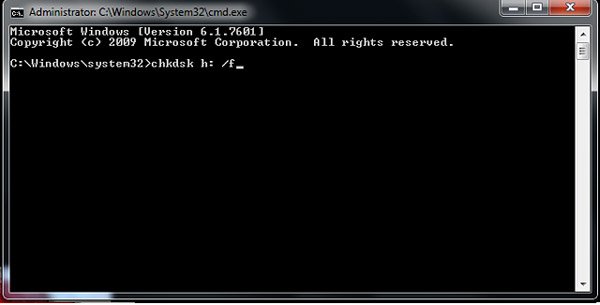
结论
在后期信息时代,我们每天都与数据交互并产生海洋数据。 闪存驱动器在世界各地广泛使用是有道理的。 当闪存驱动器不工作时,请按照上面的指南自行进行USB闪存驱动器修复。 如果您对闪存驱动器有更多疑问,请在下面留言。



 iPhone数据恢复
iPhone数据恢复 iOS系统恢复
iOS系统恢复 iOS数据备份和还原
iOS数据备份和还原 iOS录屏大师
iOS录屏大师 MobieTrans
MobieTrans iPhone转移
iPhone转移 iPhone橡皮擦
iPhone橡皮擦 WhatsApp转移
WhatsApp转移 iOS解锁
iOS解锁 免费HEIC转换器
免费HEIC转换器 iPhone 位置转换器
iPhone 位置转换器 Android数据恢复
Android数据恢复 损坏Android数据提取
损坏Android数据提取 Android数据备份和还原
Android数据备份和还原 手机转移
手机转移 数据恢复工具
数据恢复工具 蓝光播放器
蓝光播放器 Mac清洁卫士
Mac清洁卫士 DVD刻录
DVD刻录 PDF 转换
PDF 转换 Windows密码重置
Windows密码重置 手机镜
手机镜 视频转换器旗舰版
视频转换器旗舰版 视频编辑
视频编辑 屏幕录影大师
屏幕录影大师 PPT到视频转换器
PPT到视频转换器 幻灯片制作
幻灯片制作 免费视频转换器
免费视频转换器 免费屏幕录像机
免费屏幕录像机 免费HEIC转换器
免费HEIC转换器 免费视频压缩器
免费视频压缩器 免费的PDF压缩器
免费的PDF压缩器 免费音频转换器
免费音频转换器 免费录音机
免费录音机 免费视频木工
免费视频木工 免费图像压缩器
免费图像压缩器 免费背景橡皮擦
免费背景橡皮擦 免费图像升频器
免费图像升频器 免费水印去除剂
免费水印去除剂 iPhone屏幕锁
iPhone屏幕锁 拼图魔方
拼图魔方





